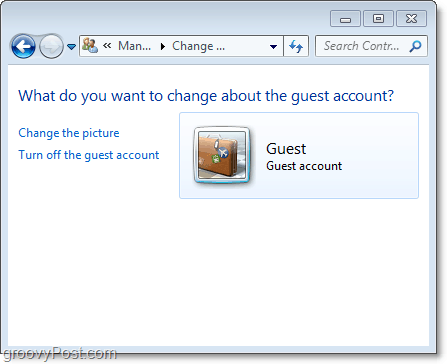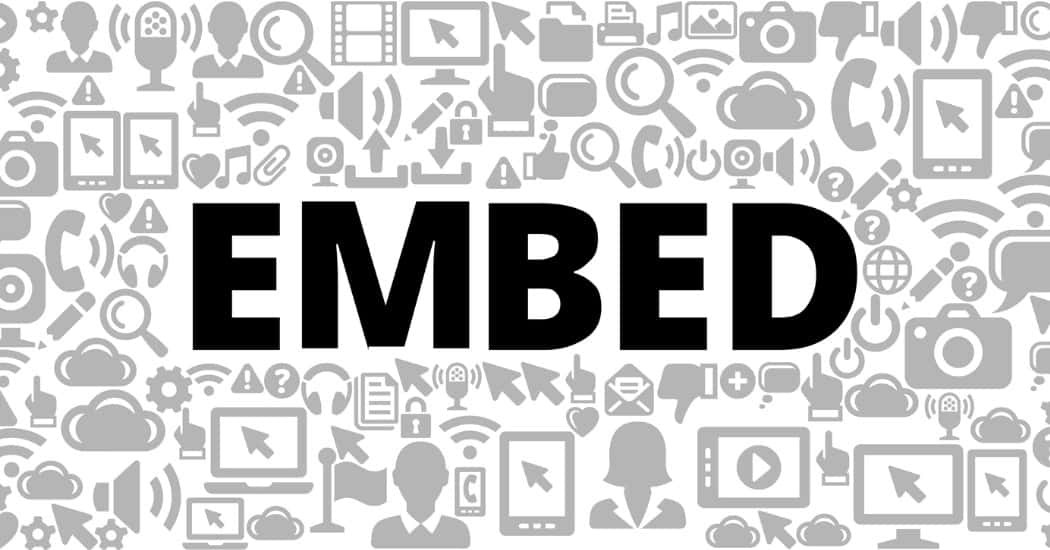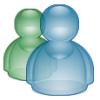
Hvis du tar hoppet fra Windows XP til Windows 7, er du sannsynligvis ikke så kjent med å opprette nye brukerkontoer. I Windows 7 er det oppdateringer både til brukerkonto-grensesnittet og kontofunksjonaliteten. Når du bor i en husholdning med færre datamaskiner enn folk, kan det være nyttig å legge til flere brukerkontoer for å holde alles “ting” organisert eller privat. Selv om du lever det gode livet og har en datamaskin for deg selv, kan det å legge til brukerkontoene dine imidlertid være et godt sikkerhetsnivå.
Slik legger du til en ny brukerkonto i Windows 7
1. Klikk din Windows 7 Start Orb, og TypeBrukerkontoer; enten trykkTast inn eller Klikk de Brukerkontoer fra søkeresultatmenyen
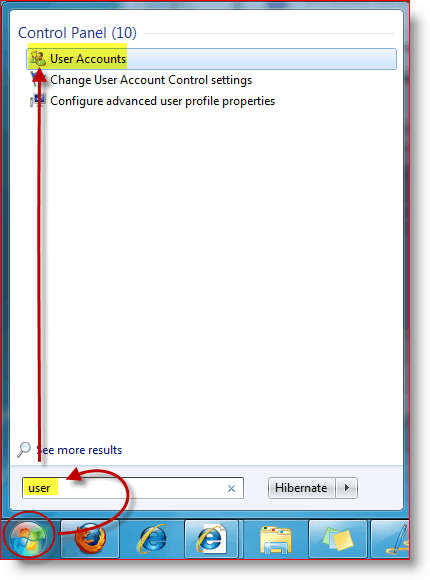
2. Mest sannsynlig vil du bli brakt til siden Brukerkontoer for kontoen din; bare KlikkAdministrer en annen konto for å få tilgang til regnskapsoversikten
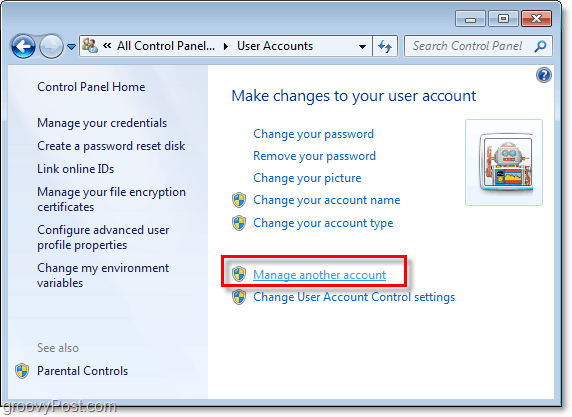
3. Fra oversiktssiden for regnskap KlikkLag en ny bruker
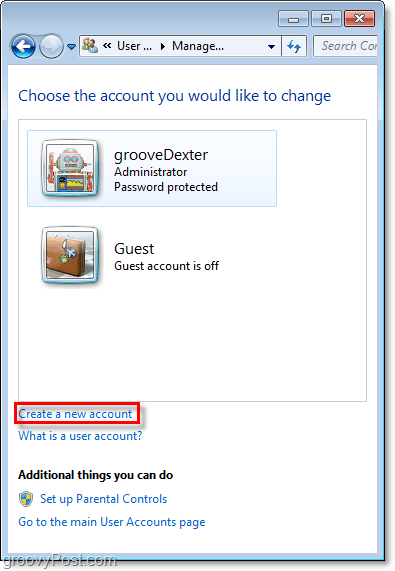
4. Type en ny Brukernavn inn i den tomme boksen, og deretter Plukke ut og Klikk en konto
Jeg anbefaler at du oppretter en standard brukerkonto av noen grunner:
- Standardbrukere kan bruke nesten alt som en administrator kan, bortsett fra at de ikke kan installere programvare, og de kan ikke fjerne eller endre systeminnstillinger. Å kjøre datamaskinen fra en standard brukerkonto øker systemsikkerheten betydelig. Hvis du finner ut at du må endre en systeminnstilling eller installere noe, kan du gjøre det fra Standard konto med administratorpassordet gjennom en forhøyet administratorprompt som vanligvis vises automatisk.
- Administratorkontoer har full kontroll og tilgang over hele datamaskinen. Du trenger virkelig ikke mer enn ett per individuelt system. Å bruke datamaskinen din fra en administratorkonto gjør deg mer utsatt for ondsinnet programvare, men hvis du ikke bruker Internett, burde det ikke være noe problem.
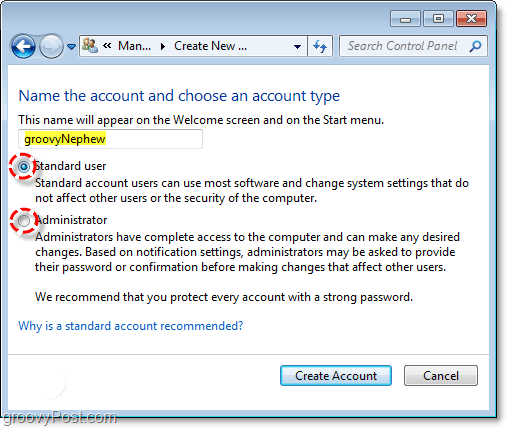
Den nye brukeren din skal opprettes og vises i brukerhåndteringslisten. Nå er det neste du vil gjøre med en gang å lage et passord for kontoen. Passordet kan endres senere mens du er logget på brukerkontoen, men hvis du forlater en konto uten passord kan det oppstå et sikkerhetsproblem.
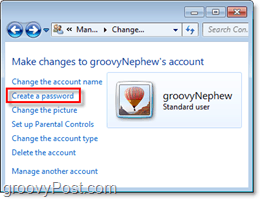
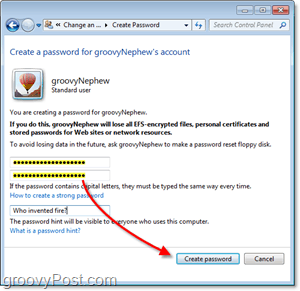
Hva er gjestekontoen?
Gjestekontoen er en veldig begrenset konto innebygd i Windows 7. Som standard er gjestekontoen slått av, men du kan enkelt aktivere den fra brukerkontoer-vinduene. En gjestebruker kan ikke installere programvare, endre noe eller til og med opprette et passord. Private og beskyttede dokumenter vil ikke være tilgjengelige for gjester, og noen programmer vil ikke fungere korrekt.
Gjestekontoen er flott hvis du har noen som trenger å bruke datamaskinen midlertidig, og du ikke vil gå gjennom bryet med å opprette en konto for dem. Av sikkerhetshensyn anbefaler jeg at du holder gjestekontoen slått av med mindre du ofte bruker den. Men jeg aktiverer det da jeg regelmessig har venner på kjøkkenet mitt som ønsker å surfe på nettet og sjekke deres GMAIL.
En ting Gjestekontoen kan gjøre er å endre bildet!